PicsArtAI裁剪教程:高效图片裁剪技巧
时间:2025-09-26 08:46:52 348浏览 收藏
编程并不是一个机械性的工作,而是需要有思考,有创新的工作,语法是固定的,但解决问题的思路则是依靠人的思维,这就需要我们坚持学习和更新自己的知识。今天golang学习网就整理分享《PicsArt AI裁剪图片教程:轻松高效裁剪技巧》,文章讲解的知识点主要包括,如果你对科技周边方面的知识点感兴趣,就不要错过golang学习网,在这可以对大家的知识积累有所帮助,助力开发能力的提升。
PicsArt的AI裁剪通过智能识别主体与背景实现高效抠图,区别于传统手动裁剪,其AI工具如“移除背景”和“选择”功能可自动分离人物、动物等主体,支持精细调整边缘,尤其适用于复杂细节处理,大幅提升裁剪效率与精度。

在PicsArt中,利用其强大的AI工具裁剪图片,核心在于它能智能识别并分离图像中的主体与背景。这不仅仅是简单的框选,而是通过AI辅助你进行更精准、更高效的“抠图”或“智能选择”,从而实现你想要的裁剪效果,无论是移除背景、突出主体,还是调整构图,都能事半功功倍。
解决方案
要高效利用PicsArt的AI工具进行图片裁剪,你通常会用到它的“移除背景”或“选择”功能,这些都是AI驱动的。具体步骤是这样的:
打开PicsArt应用,选择你想要编辑的图片。进入编辑界面后,在底部的工具栏里找到“工具”选项。点进去,你会看到“裁剪”和“自由裁剪”等常规选项,但我们今天要用的是更智能的路径。
接下来,找到并点击“移除背景”或“抠图”(图标通常是一个人形轮廓或剪刀)。这时,PicsArt的AI就会自动运行,尝试识别图片中的主要对象,比如人物、动物或前景物体,并将其与背景分离。你会看到主体被一个虚线框或蒙版高亮显示。
AI自动识别后,通常会给你一个相当不错的结果。但如果边缘不够完美,或者AI错误地包含了不该有的部分,别担心,你可以利用界面下方的“恢复”和“擦除”画笔工具进行精细调整。用“擦除”来抹掉多余的部分,用“恢复”来找回被AI误删的区域。调整画笔的大小和硬度,能让你更好地处理细节,比如发丝、衣物边缘等。
完成主体选择后,你可以选择将这个主体保存为贴纸,或者直接将其背景移除,只留下主体部分。此时,你得到的图片实际上就是AI帮你“裁剪”出了你想要的主体,背景变成了透明。如果你想将其放在新的背景上,或者只是想得到一个主体独立的图像,这个流程就完成了。
此外,你也可以在“工具”里选择“选择”功能。这里有“人物”、“脸部”、“头发”等多种AI识别模式。选择你需要的模式,AI会帮你自动选择对应区域。选择完成后,你可以对这个选区进行复制、剪切,甚至直接填充颜色,这同样是一种高级的“裁剪”思路,只是不再局限于传统的矩形框。我个人觉得,这种方式在处理多元素图片时特别灵活,能快速锁定目标。

PicsArt智能裁剪与传统裁剪有何不同?AI如何提升效率?
在我看来,PicsArt的智能裁剪与传统裁剪最大的区别,就像是手绘草图和CAD制图的区别:一个凭经验和肉眼,一个则有强大的计算和识别能力做支撑。传统裁剪,无论是矩形、圆形还是自由形状,本质上都是你手动划定一个区域,然后保留这个区域内的内容。它不关心内容本身是什么,只管你框了哪里。
而PicsArt的AI裁剪,或者说“智能选择/抠图”,它首先会“理解”图片的内容。AI通过深度学习模型,能够识别出图片中的各种元素,比如“这是一个人物”、“那是一只猫”、“这是天空,那是建筑”。这种语义理解能力,让它能够自动地将前景与背景、主体与次要元素区分开来。
这种差异带来的效率提升是巨大的。试想一下,如果你要从一张复杂的背景中抠出一个人像,传统方法可能需要你放大图片,用套索工具一点点地沿着人物边缘描边,遇到头发丝这种细节更是让人头疼。而AI呢?你只需点击一下“人物”或“移除背景”,它就能在几秒钟内给你一个初步的轮廓。虽然可能需要微调,但它已经帮你完成了90%的工作量,特别是对于那些复杂的、不规则的边缘,AI的处理能力远超手动操作的效率和精准度。对我来说,这意味着能把更多精力放在创意构图上,而不是繁琐的边缘处理。

如何利用PicsArt的AI工具实现背景透明化裁剪?
实现背景透明化裁剪,这几乎是PicsArt AI工具最常用也最受用户欢迎的功能之一。它本质上就是通过AI的图像分割技术,将主体从原始背景中“剥离”出来。
具体操作流程,可以这样理解:
导入图片并启动“移除背景”: 在PicsArt中打开你的目标图片。在底部工具栏里找到“移除背景”或“抠图”功能(通常是一个人物轮廓的图标)。点击它,PicsArt的AI引擎会立即开始分析图片,自动识别出前景中的主体,并尝试将其与背景分离。
AI自动识别与初步效果: 稍等片刻,你会看到图片中的主体被清晰地勾勒出来,而背景则被移除,通常会显示为棋盘格(代表透明)。这就是AI给出的初步结果。你会发现,对于大部分清晰、主体突出的图片,AI的效果已经相当不错了。
精细调整与优化: AI虽然强大,但对于一些边缘模糊、颜色相近或光线复杂的区域,偶尔还是会出现识别偏差。这时,你需要手动介入。界面下方会有“恢复”和“擦除”两个画笔工具。
- “擦除”: 用来擦掉AI错误识别并保留下来的背景部分。
- “恢复”: 用来恢复AI错误删除的主体部分。 你可以调整画笔的“大小”和“硬度”来适应不同的细节。例如,处理发丝、毛边时,我会选择较小的画笔和较低的硬度,这样能让边缘过渡更自然。放大图片进行操作,能让你看得更清楚,处理得更精准。
保存为透明背景图片: 当你对抠图效果满意后,点击右上角的“√”确认。然后点击右上角的“→”或“下载”图标。在保存选项中,确保你选择的是支持透明背景的图片格式,比如PNG。这样保存下来的图片,其背景就是完全透明的,你可以将其叠加到任何新的背景上,或者用于制作贴纸、海报等。
这个过程,我个人觉得它极大地降低了专业抠图的门槛。以前只有Photoshop这类专业软件才能轻松实现的功能,现在在手机上动动手指就能完成,这对于内容创作者来说,简直是福音。
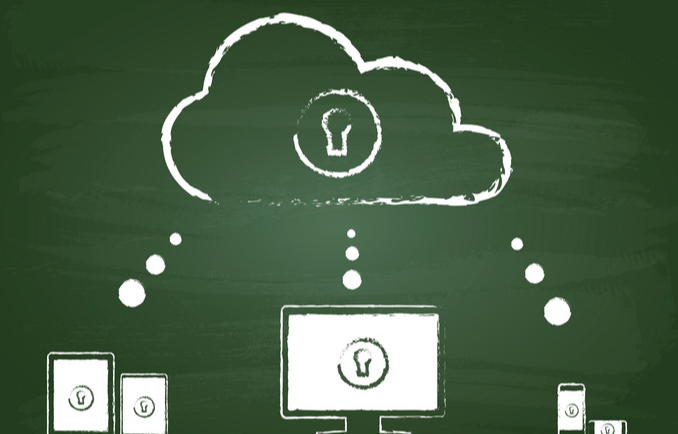
PicsArt AI裁剪图片时,如何处理复杂边缘和细节?
处理复杂边缘和细节,是AI裁剪(或抠图)中最能体现技巧和耐心的环节。尽管PicsArt的AI已经非常智能,但对于像蓬松的头发、半透明的物体、细密的树叶或反光表面,它偶尔还是会遇到挑战。我的经验是,AI提供了一个极佳的起点,但最终的完美效果往往需要我们人类的“画龙点睛”。
以下是我处理这类情况的一些方法:
放大图片是关键: 这是最基本也是最重要的一步。在PicsArt的抠图界面,你可以用双指捏合或拉伸来放大图片。放大到足够大的比例,你就能清晰地看到AI识别的每一个像素点,以及哪些地方需要调整。对于头发丝这种极其细微的边缘,放大到极限是必不可少的。
灵活运用“恢复”和“擦除”画笔:
- 画笔大小: 对于大面积的修正,使用较大的画笔能快速覆盖。而对于细小的缝隙或边缘,则必须调小画笔,精确到像素级别。
- 画笔硬度: 这是处理复杂边缘的秘密武器。
- 高硬度(Hardness): 适用于清晰、锐利的边缘,比如建筑、光滑的金属表面。它能画出或擦除非常干净、分明的线条。
- 低硬度(Softness): 这是处理头发、毛发、烟雾、水花等自然、模糊边缘的利器。低硬度的画笔能创建柔和的过渡,让抠图边缘看起来更自然,而不是生硬地被切断。我经常用它来处理人物的头发边缘,避免出现“锯齿感”。
分层处理与迭代: 有时候,我会把一个复杂的抠图任务分解成几个部分。比如,先用AI大致抠出人物,然后用高硬度画笔处理衣物和身体的清晰轮廓,最后再切换到低硬度画笔,专门处理头发或衣物褶皱等细节。这是一个迭代的过程,不断地“擦除”和“恢复”,直到满意为止。
利用“选择”工具的细化选项: 如果你是在“选择”工具下进行AI识别(比如选择了“人物”),PicsArt通常会提供一个“细化”或“调整边缘”的功能。这个功能可以让你对选区的边缘进行羽化、收缩或扩张,进一步优化选区与背景的融合度。比如,轻微的羽化能让抠图边缘显得更自然,减少生硬感。
背景的考量: 记住,最终的抠图效果也要考虑到你将要把这个主体放到什么背景上。如果新背景是模糊的,那么抠图边缘稍微不完美可能也看不出来;但如果新背景非常清晰,那么每一个细节都可能被放大。我总会提前考虑目标背景,来决定抠图的精细程度。
总的来说,PicsArt的AI为我们省去了大量重复劳动,但在“完美”与“足够好”之间,那一点点的差距,往往需要我们用精细的工具和一点点耐心去弥补。
理论要掌握,实操不能落!以上关于《PicsArtAI裁剪教程:高效图片裁剪技巧》的详细介绍,大家都掌握了吧!如果想要继续提升自己的能力,那么就来关注golang学习网公众号吧!
-
501 收藏
-
501 收藏
-
501 收藏
-
501 收藏
-
501 收藏
-
142 收藏
-
415 收藏
-
102 收藏
-
119 收藏
-
303 收藏
-
407 收藏
-
147 收藏
-
165 收藏
-
143 收藏
-
320 收藏
-
110 收藏
-
500 收藏
-

- 前端进阶之JavaScript设计模式
- 设计模式是开发人员在软件开发过程中面临一般问题时的解决方案,代表了最佳的实践。本课程的主打内容包括JS常见设计模式以及具体应用场景,打造一站式知识长龙服务,适合有JS基础的同学学习。
- 立即学习 543次学习
-

- GO语言核心编程课程
- 本课程采用真实案例,全面具体可落地,从理论到实践,一步一步将GO核心编程技术、编程思想、底层实现融会贯通,使学习者贴近时代脉搏,做IT互联网时代的弄潮儿。
- 立即学习 516次学习
-

- 简单聊聊mysql8与网络通信
- 如有问题加微信:Le-studyg;在课程中,我们将首先介绍MySQL8的新特性,包括性能优化、安全增强、新数据类型等,帮助学生快速熟悉MySQL8的最新功能。接着,我们将深入解析MySQL的网络通信机制,包括协议、连接管理、数据传输等,让
- 立即学习 500次学习
-

- JavaScript正则表达式基础与实战
- 在任何一门编程语言中,正则表达式,都是一项重要的知识,它提供了高效的字符串匹配与捕获机制,可以极大的简化程序设计。
- 立即学习 487次学习
-

- 从零制作响应式网站—Grid布局
- 本系列教程将展示从零制作一个假想的网络科技公司官网,分为导航,轮播,关于我们,成功案例,服务流程,团队介绍,数据部分,公司动态,底部信息等内容区块。网站整体采用CSSGrid布局,支持响应式,有流畅过渡和展现动画。
- 立即学习 485次学习
